Chuyển giao công nghệ, Hướng Dẫn Sử Dụng Máy Toàn Đạc Điện Tử
Hướng Dẫn Sử Dụng Máy Toàn Đạc Nikon DTM-322/332/352/362 (Phần 4)
Nếu bạn đang tìm hiểu Cách Sử Dụng Máy Toàn Đạc Nikon DTM-322/332/352/362 thì bạn đã tìm đúng chỗ, Công Ty CP Phát Triển Công Nghệ Trắc Địa Việt Nam xuất bản tài liệu dựa trên 15 năm kinh nghiệm khảo sát, đo đạc.
Loạt bài viết hướng dẫn sử dụng máy toàn đạc điện tử Nikon DTM-322/332/352/362 gồm 4 phần:
Hướng Dẫn Sử Dụng Máy Toàn Đạc Nikon DTM-322/332/352/362 (Phần 4): Ứng Dụng Giải Toán COGO.
Ứng dụng giải toán COGO của máy toàn đạc Nikon DTM-322/332/352/362 được thực hiện ngay trong khi khảo sát với các điểm đã có tọa độ được đo hay được nhập trực tiếp.
Thao tác: PWR → MENU → COGO, danh mục tính địa hình được mở ra với 5 chương trình tính:
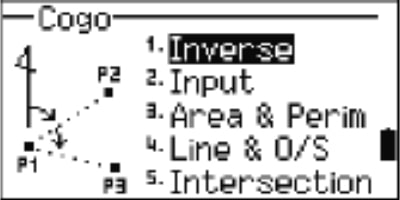
1. Ứng Dụng Tính Các Điểm Chọn Máy Toàn Đac Nikon DTM-322/332/352/362 (Inverse)
1.1 Tính giữa hai điểm (PT-PT)
Thao tác: Từ màn hình Inverse chọn PT-PT → Hiện ra cửa sổ nhập điểm, từ màn hình này có thể:
- Ấn MsrPT: Đo để lấy tọa độ.
- List: Mở danh sách điểm
- Stack: Mở danh sách nhóm điểm.
Khi con trỏ ở trường PT1, PT2 ta tuần tự gõ vào số hiệu điểm rồi ấn ENT để kết thúc → Màn hinh hiện ra kết quả tính.
Trường hợp khi con trỏ ở trường PT1, PT2 mà ấn ENT ngay → Hiện ra cửa sổ nhập tọa độ cho điểm cần tính toán và các điểm này không lưu vào bộ nhớ. Nếu muốn lưu thì phải khai báo tên mới.
Kết thúc công việc ấn ESC.

1.2 Tính kẹp góc giữa ba điểm (3PT Angle)
Thao tác: Từ màn hình Inverse → Chọn 3PT Angle → Nhập điểm P1, P2, P3 (Có thể đo trực tiếp MsrPT hoặc gọi từ bộ nhớ List hoặc stack) → Ấn ENT → Màn hình hiển thị kết quả tính.
Lưu ý:
- P1 là điểm gốc, góc kẹp nằm ở giữa P1-P2 và P1-P3.
- Trường hợp ấn con trỏ ở P1, P2, P3 mà ấn ENT ngay – Cửa sổ nhập tọa độ cho điểm cần tính toán hiện ra và các điểm này không lưu vào bộ nhớ.
Kết thúc công việc ấn ESC

2. Tính Và Nhập Tọa Độ Bằng Tay Với Nikon DTM-322/332/352/362 (Input)
Từ màn hình COGO → Chọn Input → Ba mục tính ứng dụng được mở ra:
- AZ-HD: Tính tọa độ điểm bằng cách nhập góc phương bị và cạnh bằng từ một điểm gốc
- Traverse: Tính tọa độ các điểm dự kiến truyền dẫn
- Input XYZ: Nhập tọa độ các điểm trực tiếp bằng tay.

2.1 Tính tọa độ điểm bằng cách nhập góc phương vị và cạnh bằng.
Từ màn hình Input → Chọn AZ-HD → Hiện ra màn hình nhập điểm ( Có thể nhập bằng cách đo trực tiếp MsrPT, gọi từ bộ nhớ ra List hoặc Stack) → Gõ số hiệu điểm gốc ở P1 → Tuần tự nhập giá trị phương vị AZ, cạnh bằng HD, chênh cao dVD → ấn ENT → Hiện ra kết quả tính. Để lưu kết quả ta chỉ cần khai báo tên mới.

2.2 Tính tọa độ các điểm dự kiến truyền dẫn (Traverse)
Từ màn hình Input → chọn Traverse → Hiên ra cửa sổ nhập điểm (Có thể đo trực tiếp MsrPt, nhập bằng tay hoặc gọi từ bộ nhớ List, Stack) → Nhập số hiệu điểm dẫn xuất → Tuần tự nhập giá trị góc bằng +Ang, cạnh bằng HD, chênh cao dVD tới điểm cần tính → ấn ENT → Màn hình cho kết quả tính tọa độ điểm mới. Để lưu chỉ cần khai báo tên cho nó.

2.3 Nhập Tọa Độ Các Điểm Trực Tiếp Bằng Tay (Input XYZ)
Từ màn hình Input → Chọn Input XYZ → Hiện ra màn hình nhập tọa độ N, E, Z →Nhập tọa độ → ấn ENT → Khai báo tên → Lưu vào bộ nhớ.

3. Tính Chu Vi, Diện Tích Với Máy Toàn Đạc Nikon DTM-322/332/352/362
Từ màn hình COGO → Chọn Area & Perim → Xuất hiện màn hình nhập tọa độ điểm → Có thể nhập điểm bằng:
- Nhập bằng tay
- MsrPT: Đo trực tiếp
- Fr/To: Nhập chuổi điểm biên khu vực cần đo.
- List: Mở danh sách điểm trong bộ nhớ
- Stack: Mở danh sách nhóm điểm.
Nhập tối thiểu 3 điểm không nằm trên 1 đường thẳng, Tối đa 99 điểm. Điểm cuối cùng khép kín khu vực đo là điểm xuất phát → màn hình chờ tính kết quả hiện ra với các phím mềm:
- MsrPt: Thực hiện đo để lấy tọa độ
- Calc: Thực hiện tính.
- List: Mở danh sách điểm trong bộ nhớ
- Stack: Mở danh sách nhóm điểm.
Ấn Calc → hiện ra cửa sổ báo kết quả tính diện tích và chu vi → ấn ENT để lưu kết quả tính dạng ghi chú CO trong bộ nhớ với tên tùy chọn.

4. Tính Tọa Độ Điểm Giả Định Với Nikon DTM-322/352/362/332
Từ màn hình COGO → Chọn Line & OS → Màn hình hiện ra cửa sổ nhập điểm (MsrPT cho phép thực hiện đo để lấy tọa độ, List mở danh sách điểm, Stack mở danh sách nhóm điểm)
- P1, P2: Nhập số hiệu điểm dẫn xuất
- AZ: Nhập góc phương vị của đoạn P1-P2.
Sau đó, nhập tuần tự: Giá trị cạnh bằng tính từ điểm gốc P1, Cạnh bằng vuông góc với đoạn P1-P2 tính từ điểm P2, chênh cao so với đoạn P1-P2 tới điểm cần tính rồi ấn ENT → Màn hình hiện kết quả tính tọa độ điểm mới hiện ra.
Muốn lưu vào bộ nhớ thì khai báo tên mới của nó.
Kết thúc ấn ESC

5. Tính Tọa Độ Các Điểm Giao Cắt Với Nikon DTM-322/332/352/362 (Intersection)
Từ màn hình COGO → Chọn Intersection → Màn hình hiện ra 4 cách tính tọa độ các điểm giao cắt:
- Brng-Brng: Tính điểm giao cắt dựa vào hai điểm và hai góc phương vị
- Brng-Dist: Tính điểm giao cắt của đoạn thẳng và cung tròn
- Dist-Dist: Tính điểm giao cắt của hai cung tròn
- Pt-Line: Tính điểm giao cắt dựa vào đoạn thẳng và một điểm.

5.1 Tính điểm giao cắt dựa vào hai điểm và hai góc phương vị (Brng-Brng)
Từ màn hình Intersection → Chọn Brng-Brng → Hiện ra cửa sổ nhập điểm, có 3 phím mềm:
- MsrPT: Thực hiện đo để lấy tọa độ
- List: Mở danh sách điểm
- Stack: Mở danh sách nhóm điểm
Sau khi nhập xong PT1 hoặc PT2, khi con trỏ ở trường AZ, màn hình xuất hiện 2 phím mềm:
- OS: Cho phép nhập góc bằng và cạnh bằng giả định,
- Pts: Cho phép tính ra AZ dựa vào điểm phụ
Ấn ENT → Màn hình hiện ra kết quả tính, riêng cao độ Z bỏ trống cho phép nhập bằng tay nếu cần.
Muốn lưu điểm vào bộ nhớ thì phải khai báo tên.

5.2 Tính điểm giao cắt của đoạn thẳng và cung tròn biết bán kính (Brng-Dist)
Từ màn hình Intersection → chọn Brng-Dist → Hiện ra cửa sổ nhập điểm, có 3 phím mềm:
- MsrPT: Thực hiện đo để lấy tọa độ
- List: Mở danh sách điểm
- Stack: Mở danh sách nhóm điểm
Sau khi nhập xong PT1, khi con trỏ ở trường AZ, màn hình xuất hiện 2 phím mềm:
- OS: Cho phép nhập góc bằng và cạnh bằng giả định
- Pts: Cho phép tính ra AZ dựa vào điểm phụ
Sau khi nhập xong PT2 và HD, ấn ENT, màn hình hiện ra hai kết quả tính, dùng phím mũi tên di chuyển ngang để chọn điểm cần tính, riêng cao độ Z bỏ trống cho phép nhập bằng tay nếu cần.
Muốn lưu điểm này phải khai báo tên.

5.3 Tính điểm giao cắt của hai cung tròn biết bán kính (Dist-Dist)
Từ màn hình Intersection → chọn Dist-Dist → Màn hình hiện ra cửa sổ nhập điểm, có 3 phím mềm:
- MsrPT: Thực hiện đo để lấy tọa độ
- List: Mở danh sách điểm
- Stack: Mở danh sách nhóm điểm
Sau khi nhập xong PT, HD ta ấn ENT → màn hình hiện ra hai kết quả tính → dùng mũi tên chọn điểm cần tính, riêng cao độ Z bỏ trống cho phép nhập tay nếu cần.
Muốn lưu điểm thì khai báo tên mới cho điểm.

5.4 Tính điểm giao cắt dựa vào đoạn thẳng và một điểm.
Từ màn hình Intersection → chọn PT-Line → Màn hình xuất hiện cửa sổ nhập điểm, có 3 phím mềm:
- MsrPT: Thực hiện đo để lấy tọa độ
- List: Mở danh sách điểm
- Stack: Mở danh sách nhóm điểm
Sau khi nhập xong PT1, khi con trỏ ở trường AZ, đáy màn hình hiện 2 phím mềm:
- O/S: Cho phép nhập góc bằng và cạnh bằng giả định
- Pts: Cho phép tính ra AZ dựa vào điểm phụ
Sau khi nhập xong PT2, ấn ENT, màn hình hiện ra kết quả tính, riêng cao độ Z bỏ trống cho phép nhập tay nếu cần.
Muốn lưu điểm vào bộ nhớ thì khai báo tên mới.

6. Các Thông Báo Lỗi Khi Vận Hành Nikon DTM-322/332/352/362 Và Cách Xử Lý
6.1 Khi thiết lập và định hướng trạm máy
- Same Coordinate: Trùng số hiệu điểm hoặc tọa độ → Ấn 1 phím bất kỳ, quay về nhập lại điểm hoặc tọa độ.
- Calc ST Faild Need Additional PT: Thiếu điểm đo → Nhập thêm điểm đo
- STN setup has to be in F1/F2: Trong khi đặt trạm, bạn đã chọn chế độ đo hai mặt tới điểm hướng chuẩn → quay về làm lại thao tác đo cả hai mặt tới điểm hướng chuẩn.
- Space low: Bộ nhớ đầy → Xóa bớt Job, hoặc không lưu thêm vào bộ nhớ nữa.
- XY-Coordinates required: Nhập thiếu tọa độ XY → Nhập tọa độ
- Z-Coordinates is required: Nhập thiếu cao độ Z → Nhập thêm cao độ Z.
6.2 Khi tính địa hình
- No Result: Khi tính chu vi, bạn nhập số hiệu điểm sai trật tự → Nhập lại đúng trật tự điểm
- XY-Coordinates required: Nhập thiếu tọa độ XY → Nhập tọa độ
- Same Coordinate: Trùng số hiệu điểm hoặc tọa độ → Ấn 1 phím bất kỳ, quay về nhập lại điểm hoặc tọa độ.
6.3 Khi xuất/nhập dữ liệu
- Check data: Trong dữ liệu nhập có sai sót → Kiểm tra, sửa lỗi dữ liệu
- Duplicate PT: Có điểm trùng → Thay tên điểm trùng
- PR Max20 chars: Điểm nhập tên dài quá 20 ký tự → Rút ngắn số ký tự xuống
- XYZ over range: Tọa độ dài quá 13 ký tự → Sửa lại tọa độ
6.4 Khi xem dữ liệu
- Can’t edit current ST: Không thể sửa đổi bản ghi đặt trạm hiện thời → Quay lại nhập tên lớp/mã địa hình
- Can’t edit ST/BS refer to this PT: Không thể sửa tọa độ bản ghi đặt trạm và hướng chuẩn hiện thời với điểm này → Xem và sửa lại dữ liệu
- Can’t edit XYZ from measurement: Không thể sửa tọa độ bản ghi với điểm truyền dẫn SO, ngắm đo SS và đo tính CP
- Delete Stn-XYZ: Xác nhận lại việc xóa bản ghi tọa độ đặt trạm → ấn DEL để xóa, ấn Abrt hay ESC để không xóa.
6.5 Khi quản lý công việc
- Cannot Assign: Không thể đưa công việc hiện thời làm file không chế – Chọn công việc khác.
- Can’t Create: Bộ nhớ không đủ để tạo Job – Xóa bớt Job
- Existing Job: Đã có việc trùng tên – Thay tên Job khác.
- MAX 32Jobs: Bộ nhớ hiện thời đã có 32 Job, không thể tạo Job mới – Xóa bớt Job.
6.6 Khi đo chương trình với phím PRG
- No stn setup: Chưa đặt trạm → Cần đặt trạm trước khi đo.
- XY&Z coordinate are required: Khi thực hiện chức năng đo tính tìm điểm trên mặt phẳng đi qua hai điểm đã biết cần nhập tọa độ → Nhập đủ thông tin tọa độ.
6.7 Khi ghi dữ liệu vào bộ nhớ
- Data full: Bộ nhớ đầy – Xóa bớt Job.
- Duplicate PT: Khai trùng tên điểm với điểm trong bộ nhớ – Đổi tên điểm.
- No open Job: Chưa mở Job – Mở Job hoặc tạo Job mới
- No Stn Setup: Chưa đặt trạm – Đặt trạm máy
- Over range: Tọa độ dài quá 13 ký tự – Kiểm tra và sửa lại tọa độ hiện thời.
6.8 Khi tìm điểm ngoài thực địa
- Input error: Nhập sai tên điểm – Thay đúng tên
- No stn setup: Chưa đặt trạm – Đặt trạm máy trước khi vào công việc.
Báo lỗi hệ thống System Error – Gửi máy đến Công Ty CP Phát Triển Công Nghệ Trắc Địa Việt Nam để sửa chữa.
Phần 4 Series Bài Viết Hướng Dẫn Sử Dụng Máy Toàn Đạc Nikon DTM-322/332/352/362 kết thúc tại đây.
Bài viết nằm trong danh sách Hướng Dẫn Sử Dụng Máy Toàn Đạc do Công Ty CP Phát Triển Công Nghệ Trắc Địa Việt Nam – Đơn vị hàng đầu trong lĩnh vực cung cấp máy trắc địa chính hãng – biên soạn nhắm giúp các bạn sử dụng thành thạo máy toàn đạc khi đo vẽ, khảo sát.
Quý khách có nhu cầu mua máy toàn đạc Nikon DTM-322/332/352/362 hoặc tất cả các máy toàn đạc, vui lòng tham khảo:
Mọi chi tiết xin liên hệ:
- CÔNG TY CP PHÁT TRIỂN CÔNG NGHỆ TRẮC ĐỊA VIỆT NAM
- Địa chỉ: Số 167, phố Chùa Láng – Q.Đống Đa – TP.Hà Nội
- VPGD: Số 21, ngõ 10 – đường Trần Duy Hưng – Q.Cầu Giấy – TP.Hà Nội
- Điện thoại: 0243 7756647 – 0913.37.86.48
- Đại diện: Ông Nguyễn Văn Dũng
- MST: 0102305681 – STK: 12510000160392
- Tại Ngân Hàng TMCP Đầu Tư Và Phát Triển Việt Nam – Chi nhánh Đông Đô



























